如何设置Visio 2016屏幕提示样式
1、启动Windows 10操作系统,如图所示。点击任务栏"开始"按钮,选择"V→Visio"项。

2、如图所示,唤出"Visio 2016"程序窗口。拖动右侧垂直滚动条,选择"地图和平面布置图"图标。

3、唤出"新建地图和平面布置图"选项,如图所示。拖动右侧垂直滚动条,选择"家居规划"图标。

4、如图所示,弹出"家居规划"确认对话框。选择对话框左、右按钮调整创建项目,确认点击"创建"按钮。
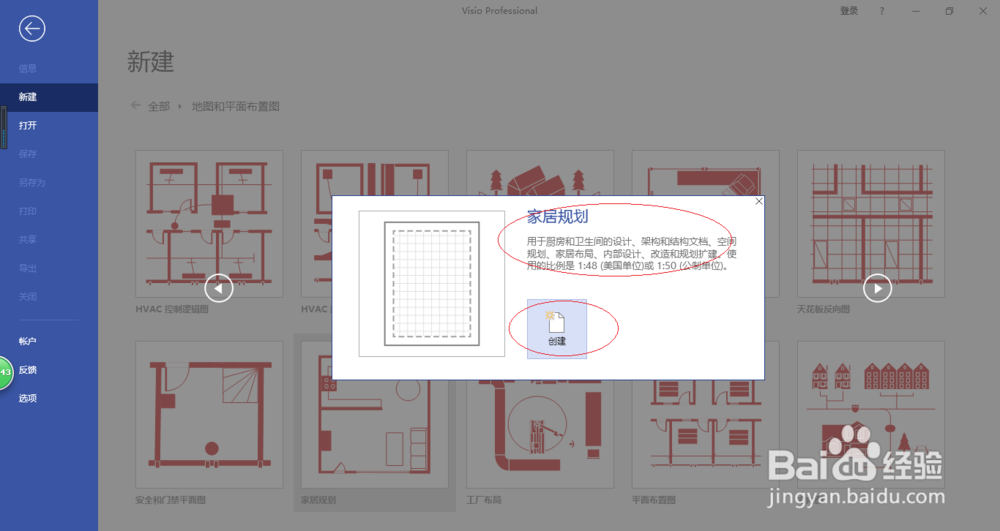
5、唤出"Visio 2016"操作界面,如图所示。点击功能区"文件"标签,下步将进行设置屏幕提示样式的操作。
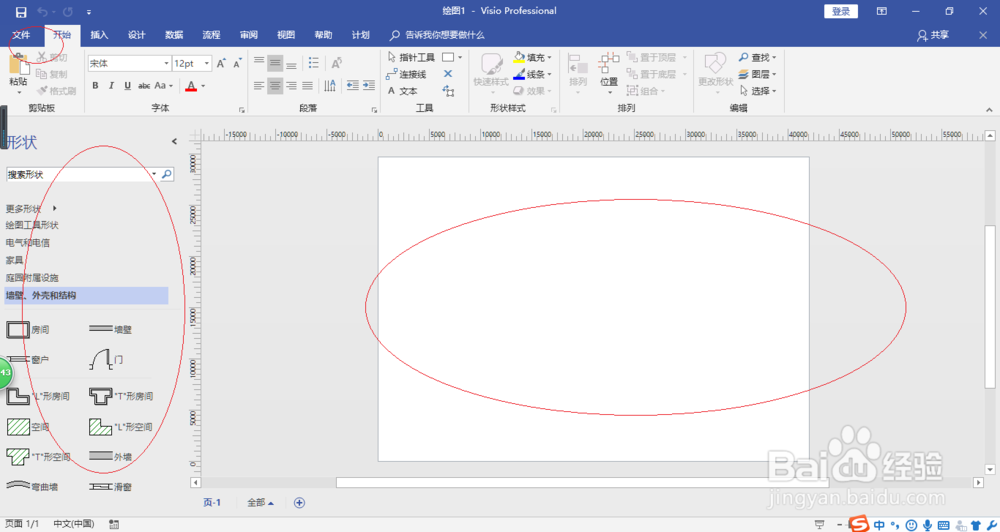
6、如图所示,唤出"文件"菜单选项。点击左侧"选项"项,用于打开"Visio 选项"对话框。
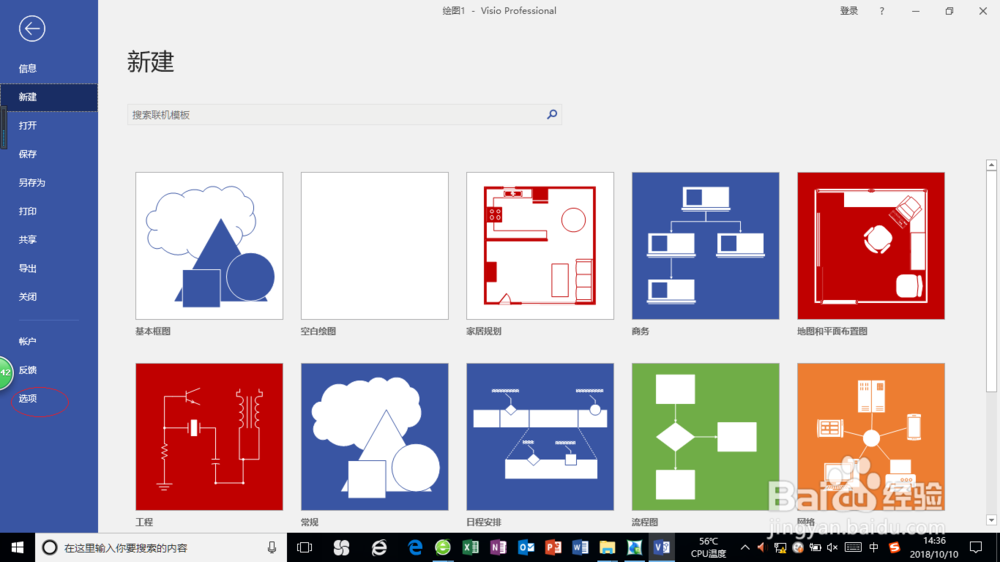
7、弹出"Visio 选项"对话框,如图所示。选择"常规→用户界面选项→屏幕提示样式→不在屏幕提示中显示功能说明"项,本例到此希望对大家能有所帮助。


声明:本网站引用、摘录或转载内容仅供网站访问者交流或参考,不代表本站立场,如存在版权或非法内容,请联系站长删除,联系邮箱:site.kefu@qq.com。
阅读量:99
阅读量:84
阅读量:100
阅读量:192
阅读量:160